Creare e modificare i preferiti
Creare un preferito/cartella
- Selezionare l’elemento sotto al quale vogliamo creare il nuovo preferito, quindi scegliere il menu Modifica – Nuovo – Preferito.
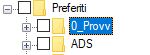
- Inserire il nome da dare al preferito ed il percorso URL del sito interessato, quindi cliccare sul segno di spunta verde per confermare l’operazione.

- Se all’inizio dell’operazione avevamo selezionato una cartella non espansa, o un preferito, il nuovo oggetto verrà posizionato subito sotto, nello stesso livello.
Se invece era stata selezionata una cartella espansa, oppure una cartella vuota, il nuovo oggetto verrà creato al suo interno.
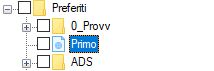
Modificare un preferito/cartella
- Per rinominare un preferito basta selezionarlo, quindi scegliere il menu Modifica – Rinomina, inserire il nuovo nome e confermare con il segno di spunta verde.

- Per modificare l’URL del preferito basta selezionarlo, quindi scegliere il menu Modifica – Proprità. Modificare l’URL e confermare con il segno di spunta verde.

Fabio Peruzzi
ULTIMI AGGIORNAMENTI
REQUISITI SOFTWARE
Windows 7 (32/64)
Windows 8 (32/64)
Windows 10
Windows 11
Framework.NET 4.6.1 o successivo
